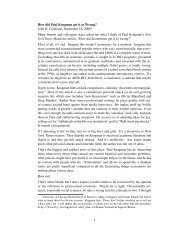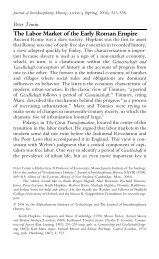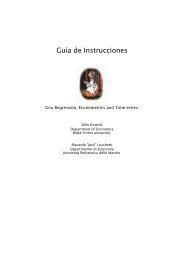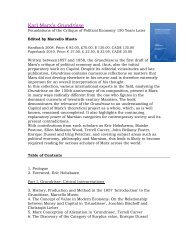Guida all'uso di Gretl - Wake Forest University
Guida all'uso di Gretl - Wake Forest University
Guida all'uso di Gretl - Wake Forest University
You also want an ePaper? Increase the reach of your titles
YUMPU automatically turns print PDFs into web optimized ePapers that Google loves.
Capitolo 2. Iniziare 9<br />
– Sessioni: un file <strong>di</strong> sessione contiene una fotografia <strong>di</strong> una precedente sessione <strong>di</strong><br />
lavoro con gretl, che comprende il dataset usato e tutti i modelli e i grafici che sono<br />
stati salvati. Questo menù permette <strong>di</strong> aprire una sessione salvata in precedenza o <strong>di</strong><br />
salvare la sessione in corso.<br />
– Database: permette <strong>di</strong> consultare alcuni ampi database <strong>di</strong> serie storiche, <strong>di</strong>sponibili<br />
sul proprio computer o, se si è connessi a internet, sul server dei database <strong>di</strong> gretl.<br />
Per i dettagli, si veda la sezione 4.3.<br />
– Funzioni: gestisce i “pacchetti <strong>di</strong> funzioni” (si veda la sezione 10.5), che permettono<br />
<strong>di</strong> accedere a funzioni scritte da altri utenti e <strong>di</strong> <strong>di</strong>stribuire le proprie.<br />
– Esci: abbandona il programma. Verrà proposto <strong>di</strong> salvare il lavoro svolto.<br />
• Menù strumenti<br />
– Tavole statistiche: cerca i valori critici per alcune <strong>di</strong>stribuzioni <strong>di</strong> uso comune (normale<br />
o Gaussiana, t, chi-quadro, F e Durbin–Watson).<br />
– Calcola p-value: calcola i p-value per le <strong>di</strong>stribuzioni Gaussiana, t, chi-quadro, F, gamma,<br />
binomiale o Poisson. Si veda anche il comando pvalue nella <strong>Guida</strong> ai coman<strong>di</strong> <strong>di</strong><br />
gretl.<br />
– Grafici <strong>di</strong>stribuzione: produce grafici <strong>di</strong> varie <strong>di</strong>stribuzioni <strong>di</strong> probabilità. Il menù<br />
pop-up della finestra grafica che viene creata contiene il comando “Aggiungi un’altra<br />
curva”, che permette <strong>di</strong> mostrare più curve sullo stesso grafico (ad esempio è<br />
possibile <strong>di</strong>segnare la <strong>di</strong>stribuzione t con vari gra<strong>di</strong> <strong>di</strong> libertà).<br />
– Calcola test: calcola le statistiche test e i p-value per una serie <strong>di</strong> test <strong>di</strong> ipotesi <strong>di</strong> uso<br />
comune (me<strong>di</strong>a della popolazione, varianza e proporzione, <strong>di</strong>fferenza delle me<strong>di</strong>e o<br />
delle varianze e proporzioni).<br />
– Test non parametrici: calcola statistiche per vari test non parametrici (test dei segni,<br />
test <strong>di</strong> Wilcoxon, test delle successioni).<br />
– Seme per numeri casuali: imposta il seme per il generatore <strong>di</strong> numeri casuali (l’impostazione<br />
predefinita si basa sull’ora <strong>di</strong> sistema in cui il programma è stato avviato).<br />
– Visualizza log coman<strong>di</strong>: apre una finestra che contiene il registro dei coman<strong>di</strong> eseguiti<br />
fino a questo momento.<br />
– Terminale <strong>di</strong> <strong>Gretl</strong>: apre una finestra <strong>di</strong> “terminale” in cui è possibile <strong>di</strong>gitare dei<br />
coman<strong>di</strong>, come se si stesse usando la versione a riga <strong>di</strong> comando gretlcli, invece <strong>di</strong><br />
quella con interfaccia grafica.<br />
– Avvia Gnu R: avvia R (se è presente sul sistema) e vi carica una copia del dataset in<br />
uso in gretl. Si veda l’appen<strong>di</strong>ce D.<br />
– Or<strong>di</strong>na variabili: rior<strong>di</strong>na l’elenco delle variabili nella finestra principale, secondo il<br />
numero identificativo o alfabeticamente.<br />
– Test NIST: controlla l’accuratezza numerica <strong>di</strong> gretl usando i test <strong>di</strong> riferimento per<br />
la regressione lineare adottati dal National Institute of Standards and Technology<br />
statunitense.<br />
– Preferenze: imposta i percorsi per vari file a cui gretl ha bisogno <strong>di</strong> accedere, sceglie<br />
il carattere usato per mostrare i risultati, attiva o <strong>di</strong>sattiva l’avviso in caso <strong>di</strong> nuove<br />
versioni <strong>di</strong>sponibili del programma, configura la barra degli strumenti, e molte altre<br />
opzioni. Per ulteriori dettagli, si veda la <strong>Guida</strong> ai coman<strong>di</strong> <strong>di</strong> gretl.<br />
• Menù dati<br />
– Seleziona tutto: seleziona tutte le variabili; molti coman<strong>di</strong> dei menù hanno effetto<br />
sulle variabili selezionate nella finestra principale.<br />
– Mostra valori: apre una finestra con un elenco (non mo<strong>di</strong>ficabile) dei valori delle<br />
variabili (tutte o un sottoinsieme <strong>di</strong> esse).<br />
– Mo<strong>di</strong>fica valori: apre una finestra <strong>di</strong> foglio elettronico, con cui è possibile mo<strong>di</strong>ficare<br />
valori, aggiungere nuove variabili, o estendere il numero delle osservazioni.